
Inhaltsverzeichnis:
- Autor John Day [email protected].
- Public 2024-01-30 07:22.
- Zuletzt bearbeitet 2025-01-23 12:53.


Hallo. Habe diese Seite vor einiger Zeit entdeckt. Ich habe vor ungefähr einer Woche eine magische Klebeband-Brieftasche gemacht, dank dieser großartigen anweisbaren Klebeband-Magie-Brieftasche. Es hat mir sehr gut gefallen, aber ich wollte noch ein paar Dinge mehr, also baute ich dieses Biest von einer Brieftasche und beschloss, anderen zu zeigen, wie ich es gemacht habe. Die abgebildete Brieftasche enthält: Führerschein, Kredit-/Debitkarte, Quittungen, 512 MB Flash-Speicher, und hat auch eine Geldscheinklammer.
Schritt 1: Werkzeuge und so

Werkzeuge:
-Schere -Rasierklinge -Stift Benötigte Materialien: -Klebeband -Blatt Papier -Klebeband -starke dünne Magnete -dünner Karton -Kreditkarte USB-Flash-Speicherkarte -Zeit zu töten
Schritt 2: USB-Karte
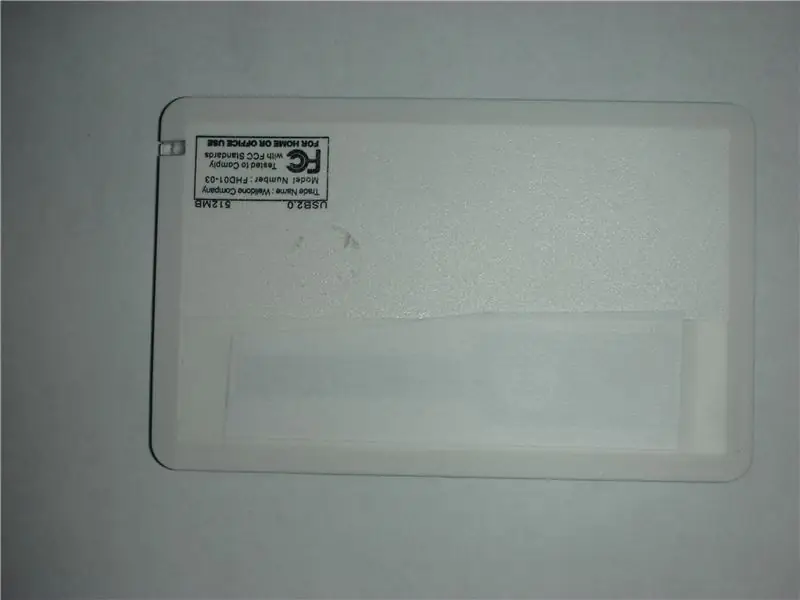


Bedecken Sie das USB-Kabel auf beiden Seiten mit Papier und Klebeband
Legen Sie dann zwei Magnete auf die Vorderseite der USB-Karte in der Mitte und decken Sie sie mit Klebeband ab. Danach nehmen Sie einen Stift und führen das verdeckte Kabel nur auf der Rückseite aus. Schneide das Klebeband mit dem Rasierer ab, um das USB-Kabel freizulegen.
Schritt 3: Geldklammer/Klappe



Um diese Seite der Brieftasche zu beenden, lege ein Stück dünne Pappe über die beiden Magnete und lege die anderen beiden darauf.
Dann mit Klebeband abdecken. Legen Sie die Klappe auf die Vorderseite der USB-Karte und befestigen Sie sie mit einem weiteren Stück Klebeband.
Schritt 4: Kartenhalterseite



Schneiden Sie ein Stück dünnen Karton in der Größe der USB-Karte und bedecken Sie es mit Klebeband. Der nächste Schritt besteht darin, beide Seiten zu befestigen, um die magische Brieftasche zu erstellen. An dieser Stelle werde ich Sie auf dieses instructable verweisen, weil es den gesamten Prozess detaillierter behandelt. Klebeband magische Brieftasche
Schritt 5: Kartenhalterseite (Fortsetzung)



Nun zu den Kartenhaltemechanismen.
Schneiden Sie noch ein Stück dünnen Karton auf die Größe einer Kreditkarte. Bedecken Sie eine Seite mit Klebeband. Öffnen Sie die Brieftasche und befestigen Sie den dünnen Karton an einer Seite. Schneiden Sie mit der Rasierklinge um das X-Muster herum (siehe Bild 1)
Schritt 6: ID Slot
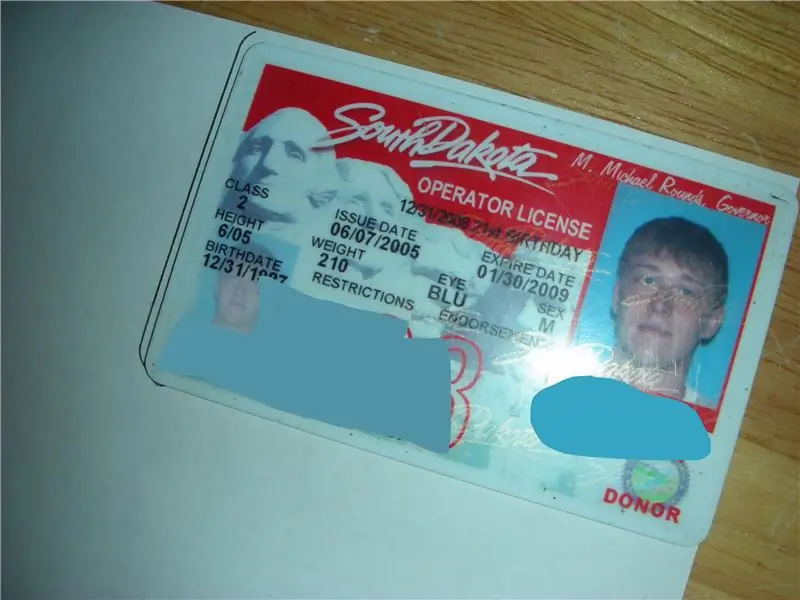
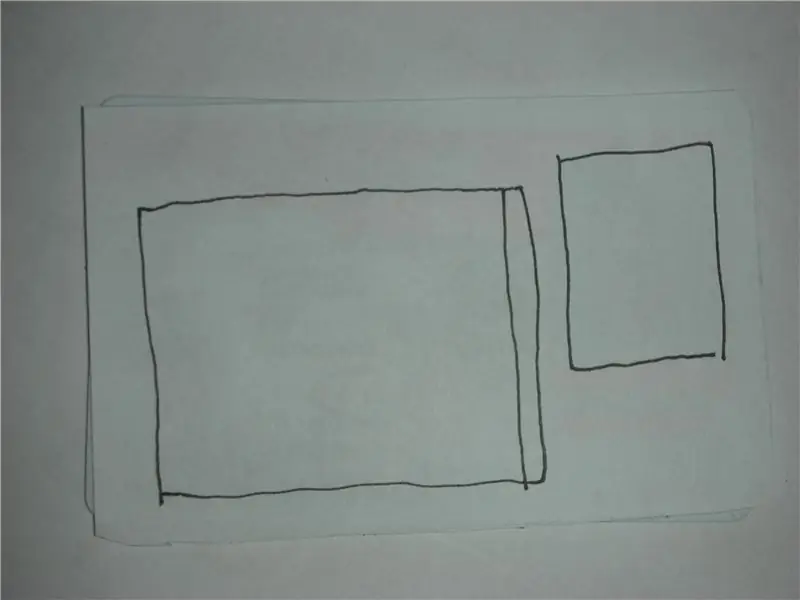
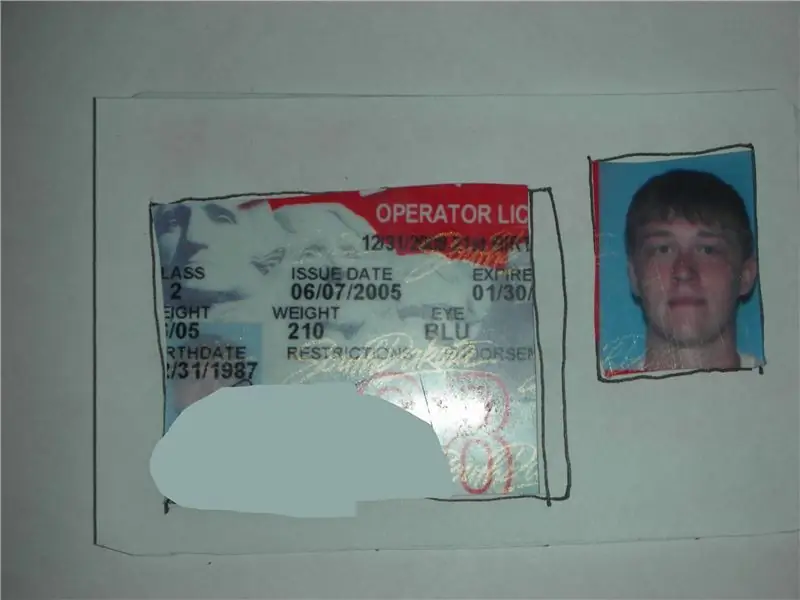
Verfolgen Sie die ID. auf Papier und dann ausschneiden.
Legen Sie das Papier über den Ausweis. und verfolgen Sie Bereiche, die gesehen werden möchten. Verwenden Sie eine Rasierklinge, um diese Bereiche auszuschneiden. Legen Sie Papier auf etwas Klebeband. Stecken Sie ein Ende in den Kreditkartenschlitz. (Bilder 6 und 7) Umklappen und an allen Seiten sichern. Geben Sie Ihren Ausweis ein und sehen Sie sich Ihre neue Brieftasche an.
Schritt 7: Bilder


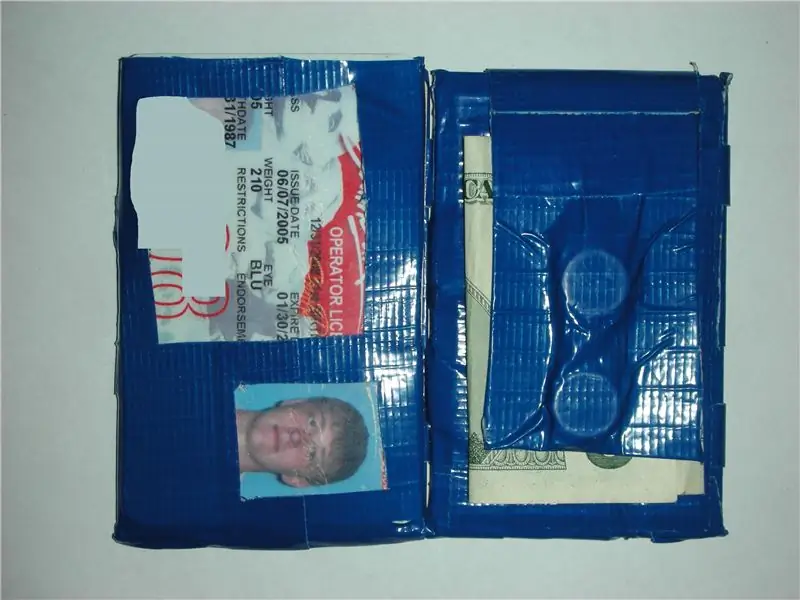
einige zusätzliche Fotos.
Ich weiß, dass die Magnete den Flash-Speicher nicht stören, also bin ich dort sicher. Stellen Sie nur sicher, dass Sie das Laufwerk von der Festplatte Ihres Computers fernhalten, und es sollte in Ordnung sein. Ich bin mir jedoch nicht sicher, ob die Magnete meine Kreditkarten durcheinander bringen. Wenn sie es tun, na ja, ich bin nicht zu abhängig von ihnen. Nur ein Hinweis, wenn Sie so etwas versuchen.
Schritt 8: WARUM?
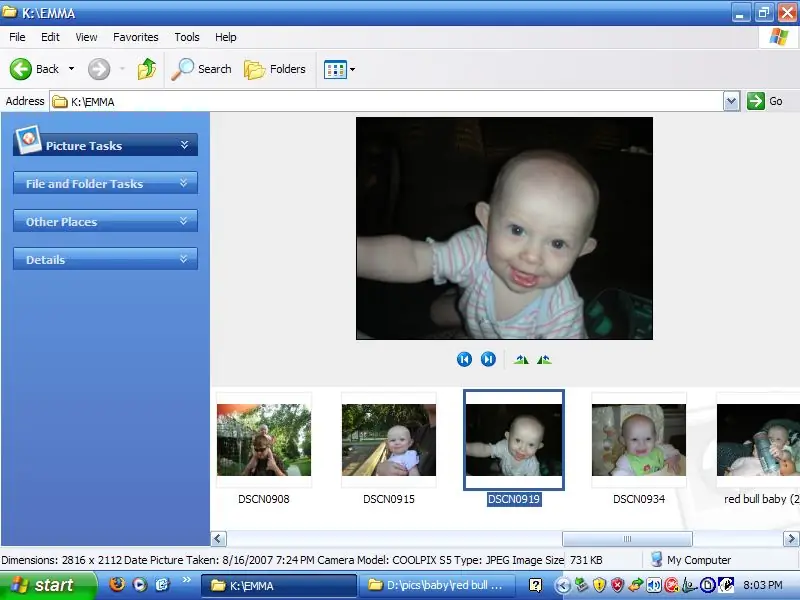
Warum sollte ich das tun, abgesehen von Langeweile und Schlaflosigkeit?
Nun, die magische Brieftasche ist cool, aber nicht praktisch, wenn Sie mehr als 10 Scheine haben und nicht mehr als ein paar gleichzeitig hinzufügen können. Das ist der Grund für die Geldklammer. Auf der anderen Seite funktioniert es super mit Quittungen. ABER WARUM DIE USB-KARTE? Einfach. Die alte Brieftasche hatte keinen Platz für meine Babybilder. Da ich ein Mann bin, gehe ich selten zum Wal-Mart oder woanders, um meine Bilder entwickeln zu lassen. Aber ich habe eine Menge Bilder auf meiner Digitalkamera. Jetzt habe ich immer 512 MB Bilder von meinem Baby bei mir. Unten ist ein Screenshot davon, wie es ist, wenn ich meine Brieftasche anschließe. Dies ist mein erstes instructable, also bin ich mir sicher, dass es Fehler gibt. Danke fürs Suchen.
Empfohlen:
DIY So zeigen Sie die Zeit auf dem M5StickC ESP32 mit Visuino an - Einfach zu tun: 9 Schritte

DIY So zeigen Sie die Zeit auf dem M5StickC ESP32 mit Visuino an - Einfach zu machen: In diesem Tutorial lernen wir, wie Sie den ESP32 M5Stack StickC mit Arduino IDE und Visuino programmieren, um die Zeit auf dem LCD anzuzeigen
Windows 10 auf einem Raspberry Pi zum Laufen bringen – wikiHow

So funktioniert Windows 10 auf einem Raspberry Pi
So kopieren Sie Spielstände auf einfache Weise auf eine Microsoft- oder Drittanbieter-MU.: 9 Schritte

So kopieren Sie Spielstände einfach auf eine Microsoft- oder Drittanbieter-MU.: Original-Tutorial HIER CD, die es einfach macht, genau das zu tun. Dies ist kein vollständiges Softmod-Tutorial, dies
Wie zeichne ich einen Computerbildschirm auf einem Mac auf?: 7 Schritte

Wie zeichne ich den Computerbildschirm auf dem Mac auf?: Wie zeichne ich den Bildschirm auf dem Mac auf? Wollten Sie schon immer etwas aufzeichnen, was auf Ihrem Computer oder Telefon passiert? Vielleicht sehen Sie sich ein Video an und möchten einen Clip aufnehmen; Vielleicht versuchst du jemandem zu zeigen, wie man etwas macht, und ein Video würde es schaffen
Stativ-Kopf auf Einbeinstativ-Kopf Adapter auf 43 Cent. Wörtlich.: 6 Schritte

Stativ-Kopf auf Einbeinstativ-Kopf Adapter auf 43 Cent. Wörtlich.: Kurze Version meiner Geschichte: Ich habe eine Kamera gekauft, sie kam mit einem Bündel an Zubehör, darunter ein Samsonite 1100 Stativ. Ich habe ein Einbeinstativ. Ich möchte sehr bald Fotos mit einem Schwenkkopf auf dem Einbeinstativ machen und hatte keine 40 $, um ein L
